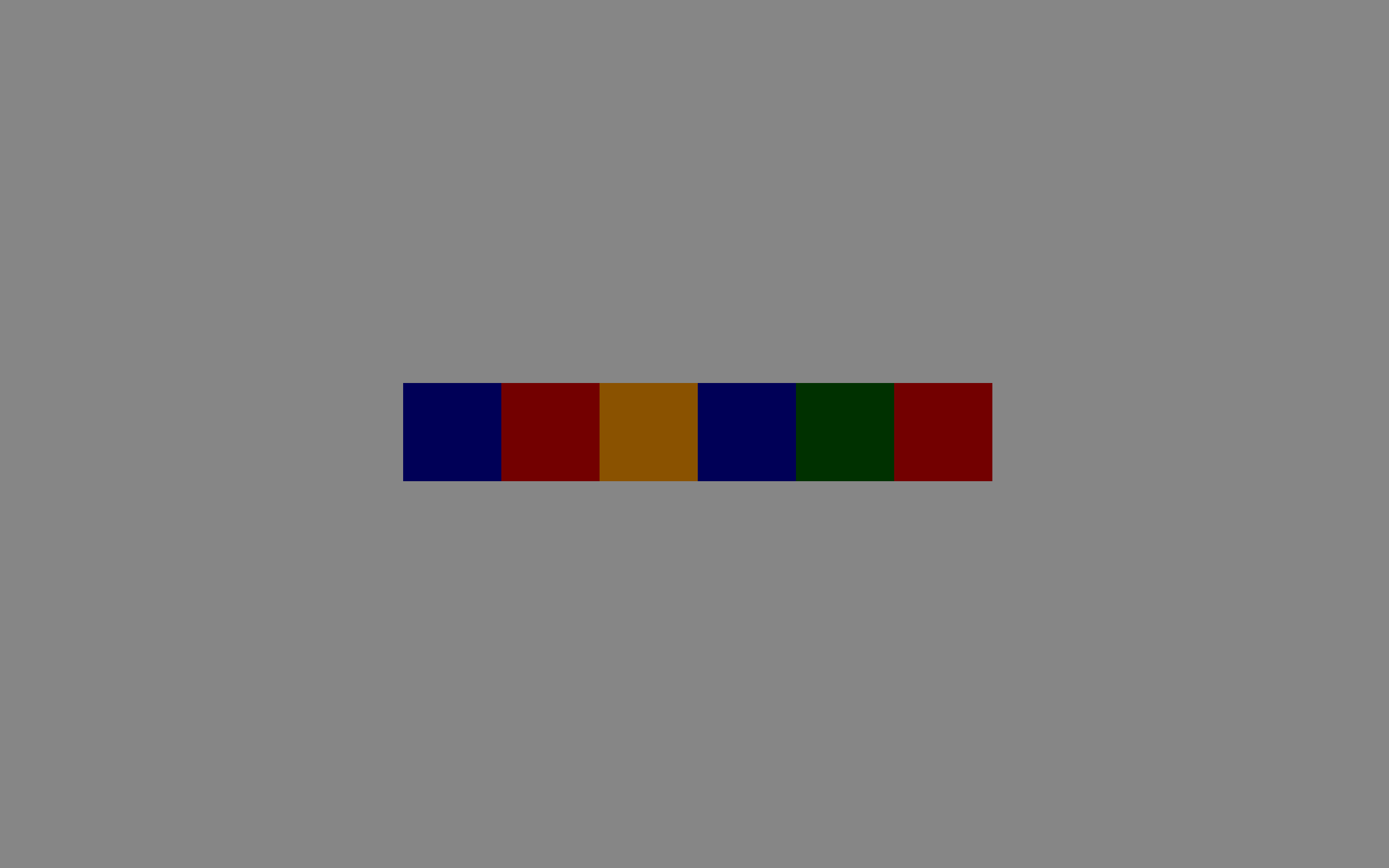hexo-theme-matery note
配置
参考原 github 项目进行整理:https://github.com/blinkfox/hexo-theme-matery
_config.yml 的修改建议
在 hexo 根目录下的 _config.yml 文件中:
切换 theme 为 hexo-theme-matery
url 改为网站 url (如:http://xxx.github.io)
per_page 数值改为6及6的倍数,这样文章列表在各个屏幕下都能较好显示
插入图片(有点复杂,可以先跳过)。根据 知乎链接 配置好 post_asset_folder,里面提到的 typora 技巧也很实用,建议采用。且一般来讲链接中提到的 hexo-renderer-marked 插件都是已经内置好的,不然你的博客不会渲染成功。
但是这个方法不能控制图片大小,而且配置过 typora 后还要再改图片的路径。我再下载了 hexo-asset-image 插件过后,直接用 typora 中的 html 方法
<img src='post_name/img.jpg'>引用图片,不需要二次更改路径
新建分类 categories 页
sudo hexo new page 'categories'categories 页是用来展示所有分类的页面
修改 /source/categories/index.md 文件的 front-matter (Front-matter 是文件最上方以 —- 分隔的区域,用于指定个别文件的变量)
---
title: categories
date: 2018-09-30 17:25:30
type: "categories"
layout: "categories"
---关于 page 和 post 的区别:两者其实很相似,你可以把 page 看作是特殊的 post,用来放置一些特殊内容:如分类、标签等等。
hexo 的分类是有等级关系的,我们以下面的 post front-matter 为例
title: 我的博客搭建笔记
date: 2021-06-29 15:26:41
tags:
- hexo
- 博客搭建
categories:
- 软件基础
- hexo这个文件在分类时会被分配到所有提到的 categories 中,这些 categories 的路径是逐渐往下的 /categories/软件基础/hexo/,它们都有自己的 page 来收纳属于自己类别的文章。
新建标签 tags 页
新建 page
hexo new page "tags"修改对应 index.md
---
title: tags
date: 2018-09-30 18:23:38
type: "tags"
layout: "tags"
---给 post 指定 tags 只需要在 front-matter 中写好就行了,如上面 categories 的例子。
新建关于我 about 页
新建留言板 contact 页
新建友情链接 friends 页
新建方法都是和上面的方法一样的
菜单导航配置与渲染
名称、路径、图标
配置菜单导航的名称、路径url、和图标icon,配置文件在 themes/hexo-theme-matery/._config.yml
更改 menu 部分即可
menu:
# 把 Index 改为 Home
Home:
url: /
icon: fas fa-home
Tags:
url: /tags
icon: fas fa-tags可该的部分:
- 名称可以是中文
- 图标可以在 Font Awesome 中查找
- 还可以使用二级菜单。二级菜单在实现上可以理解为创建了一个软链接,到你指定的 page 上。
由于我对于这个导航还是比较满意,就不作过多修改
修改页脚
页脚信息可能需要做定制化修改,修改的地方在主题文件的 /layout/_partial/footer.ejs 文件中,包括站点、使用的主题、访问量等。
由于代码看不明白,找到了一个比较详细的 教程。根据教程修改了版权信息,增加了网站运行时间,访问人数的代码目前不需要修改
代码高亮
修改 Hexo 根目录下 _config.yml 文件中 highlight.enable 的值为 false,并将 prismjs.enable 的值设置为 true
以上的设置并不管用,没有高亮也没有行号
但是我下载了 hexo-prism-plugin 又卸载掉这个插件,就有高亮了,但依旧没有行号
考虑是 matery.css 文件中 pre 下 paddidng 不够大的问题,增加 padding 但依然没能解决
考虑是不是本身 prism 文件出了问题,重新到官网上下载了 prism.js 和 prism.css 替换原来系统中对应的文件,同时调整上面提到的 padding 参数,最后成功!
prism.js 文件位置在 node_modules/prismjs
prism.css 文件位置在 themes/hexo-theme-matery/source/libs/prism
现在想要去除隔离的那条竖线,尝试重复 github issue 的操作,操作过后竖线没有去除,不过稍微调整了一下代码位置,也挺好看
最终,我通过修改 prism.css 中 border-right 为 0px,去除了行号和代码之间的分隔线!
.line-numbers .line-numbers-rows {
position: absolute;
pointer-events: none;
top: -0.2em;
font-size: 100%;
left: -3.8em;
width: 3em; /* works for line-numbers below 1000 lines */
letter-spacing: -1px;
border-right: 0px solid #999;现在解决标号和 code 没对齐的问题,修改 prism.css 文件中 .line-numbers .line-numbers-rows 下 top 参数为 -0.2em,微调成功!治好了强迫症!
渲染表格
hexo 对表格的渲染与 typora 是不一样的,正文和表格需要间隔两行。而且 hexo 并不会显示双括号,建议使用代码格式引用双括号 {{}}
配置 theme 中的 _config.yml
根据配置文件中的注释,简单修改了下面的设置
dream, music, video, recommend, github & social link, reward, clicklove, myProjects, mySkills, subtitle, banner
取消 rainbow 特效
.bg-cover:after { -webkit-animation: none; animation: none; }在 hexo d 时遇到问题
err: Error: Spawn failed第二天自动好了,根本原因是网络没有走通的问题,之后可能再次遇到,到时候再解决,建议在 github 上搜索
现在发现了,由于我使用的是 root 用户下的 git 配置,而我 root 用户下 git config 没有设置好参数所以部署失败。我在 root 目录的 .gitconfig 和 .ssh 下配置好了 user.name ssh 等必要 git 配置就成功了。这说明了在 linux 下不同的用户都需要自己去配置 git
修改博客 feature image 只选用1张简单图来代表。原来有 24 张图,我把24个路径全部改为同1张图。
因为之后需要写入数学公式,将 mathjax 改为 true。但发现显示公式渲染不正常,而且小括号显示不出来。根据 github issue 解决无法换行问题,将渲染器换为 hexo-renderer-kramed 而且代码高亮插件似乎并没受到影响。根据 MathJax常见问题 解决小括号无法显示问题。根据 博客 再进一步配置 kramed 渲染,解决大括号的冲突问题。也遇到过本地
hexo s能够渲染公式,但是hexo d部署后公式无法渲染的情况,根据 博客 中解决语义冲突解决问题
配置 matery.css
为了进一步设置我们的网页,让其更具有个性化,就需要进一步调整 matery.css 文件。
设置 导航颜色
.bg-color { background-image: linear-gradient(to right, #BEBEBE 0%, #708090 100%); }由于刚开始加载时 banner 图片没有迅速加载,会默认先加载橙色,我改成灰色
修改“\Hexo\themes\hexo-theme-matery\layout\ _partial\index-cover.ejs”文件中的第63行即可。
<div class="carousel-item red white-text bg-cover about-cover">把“red”修改为其他颜色即可。我改为 slate gray
改变 progress-bar 颜色
改变回到顶部按钮颜色 top-scroll
改变封面打字效果的文字大小、颜色 .bg-cover .description
修改了打字效果的颜色过后,我发现文章标题的颜色也跟着改了。解决方法是在下面的 .bg-cover .description 增加属性 color: #color_code,这样就能分别调整它们的颜色。
修改 about 页面链接颜色 aboutme
修改 archive 页面时间线颜色 cd-timeline
插件优化
文章 url 优化
我没有使用项目中主要介绍的转拼音方法,那样生成的链接太长了,而是使用 hexo-abbrlink 插件
npm install hexo-abbrlink --save在根目录 _config.yml 文件中修改
permalink: archives/:abbrlink.html
abbrlink:
alg: crc32 #算法: crc16(default) and crc32
rep: hex #进制: dec(default) and hex在 hexo 三连时遇到报错
FATAL YAMLException: duplicated mapping key (111:1)说明有原配置文件中已经有 permalink 的定义,我们需要把里本身的 permalink 代码注释掉,完美运行!现在我们的文章 url 最后是特殊的数字id /archives/48732.html
文章字数统计插件
添加 emoji 表情支持
搜索
上面三个部分都是按照 hexo-thme-matery github 项目配置的
评论插件utterance
matery 在配置文件中告诉我们,有的评论软件有安全隐患,推荐使用 utterance
尝试 utterance,如果成功,则返回卸载 valine,注销 lean cloud
也尝试了 livere 安装也很不友好
成功在 contact 页面下展示了 utterance,方法是在 contact.ejs 文档下找了一个地方插入下面的代码(记得改为 r自己的 github repo,形式为
<script src="https://utteranc.es/client.js"
repo="[ENTER REPO HERE]"
issue-term="pathname"
theme="github-light"
crossorigin="anonymous"
async>
</script>我插入在 <div class="card"> 后面,是管用的。因为原项目说,插入到你的 layout 需要出现的地方,我不懂前端的代码,只能胡乱插入了,管用就行!我猜测这是一个“卡片类”能够存放你的内容,以白色卡片在页面中展示出来。
用同样的方法在 post 下添加评论。找到 /hexo-theme-matery/layout/_partial/post-detail.ejs 文件,找到评论的布局之处(搜索主题自带的评论插件如 gittalk,就能找到)插入上面的代码即可。但是渲染过后背景是透明的,不太好看,我希望想 contact 一样有白色背景,那就复制一下 contact.ejs 中的“卡片类”评论区就行了。
分类优化
matery 主题的分类没有多层分类,在 categories 页面只有像 tag 一样标签,这样的分类又有什么用呢?根据 Hexo Matery 主题添加多级分类 进行设置,可以得到更好的分类页,类别之间将有层次关系
具体来讲,采用了博客里最新更新的代码,又作了以下改动:
给 category-item, category-count 等增加 color 属性,改为自己喜欢的颜色
给 category-title 增加 font-size 属性,修改标题大小
由于每次进入目录默认要展开一个类别,改动下方代码,让所有类别初始状态默认折叠
/* origin code: <li class="<%= subCats.length > 0 ? 'active' : '' %>" > */ <li class="<%= subCats.length > 10000 ? 'active' : '' %>" >删除箭头变化
category-item-action col s11 m11
TODO
网站SEO优化
Search Engine Optimization
将自己的网站提交给搜索引擎
不断更新
持续更新博客内容,完善分类